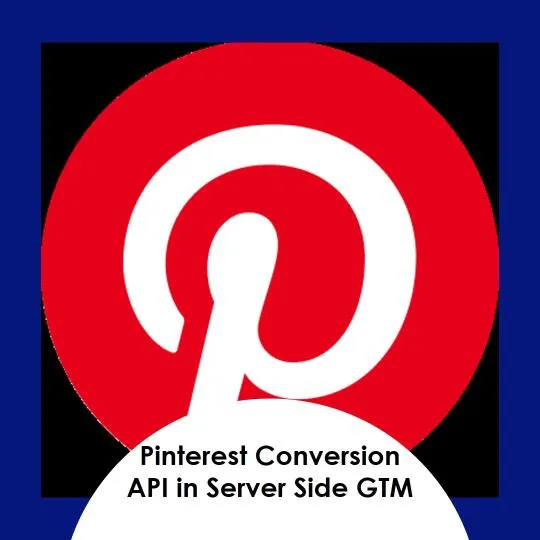Om de Pinterest Conversion API te laten functioneren, moet je eerst een servercontainer configureren. Bezoek deze blog om te ontdekken hoe je dit instelt.
In de eerste blog van onze implementatiereeks hebben we uitgelegd hoe je de Pinterest-tag via Google Tag Manager, client-side installeert. Nu alle gebeurtenissen via de Pinterest-tag client-side worden verstuurd, willen we de gebeurtenissen die gemist worden (door blokkeringen van browsers en ad-blockers) ook server-side versturen. Dit kan met de Pinterest Conversion API. Maar hoe stel je die in? Dat laten we je zien in deze blog.
Bij Pinterest werkt het iets anders dan bij de meeste tags. Je stuurt zowel client-side (via de Pinterest-tag) als server-side (via de Conversion API) gegevens naar het platform. Door middel van deduplicatie (met een variabele die een unieke code bevat) kan Pinterest de unieke verzoeken onderscheiden en de data op correcte wijze tonen in het platform.
De meeste bedrijven zijn gewend om met de client side Pinterest-tag te werken. In deze blog gaan we ervan uit dat deze al is geïnstalleerd. Je leert hier hoe je de Pinterest Conversion API kunt installeren.
Benieuwd naar de hele Pinterest Server Side Tracking setup? Bekijk dan deze pagina.
Pinterst Conversion API setup
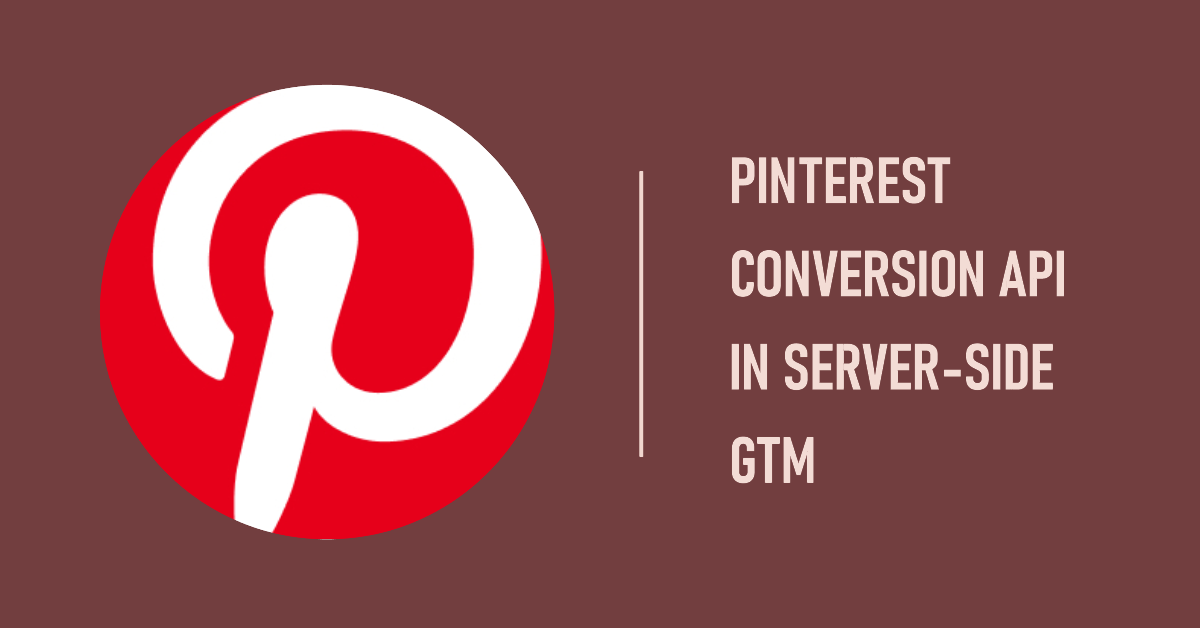
Pinterest Conversion API GTM instellen
Totale tijd: 10 minuten
1. Nieuwe tag aanmaken
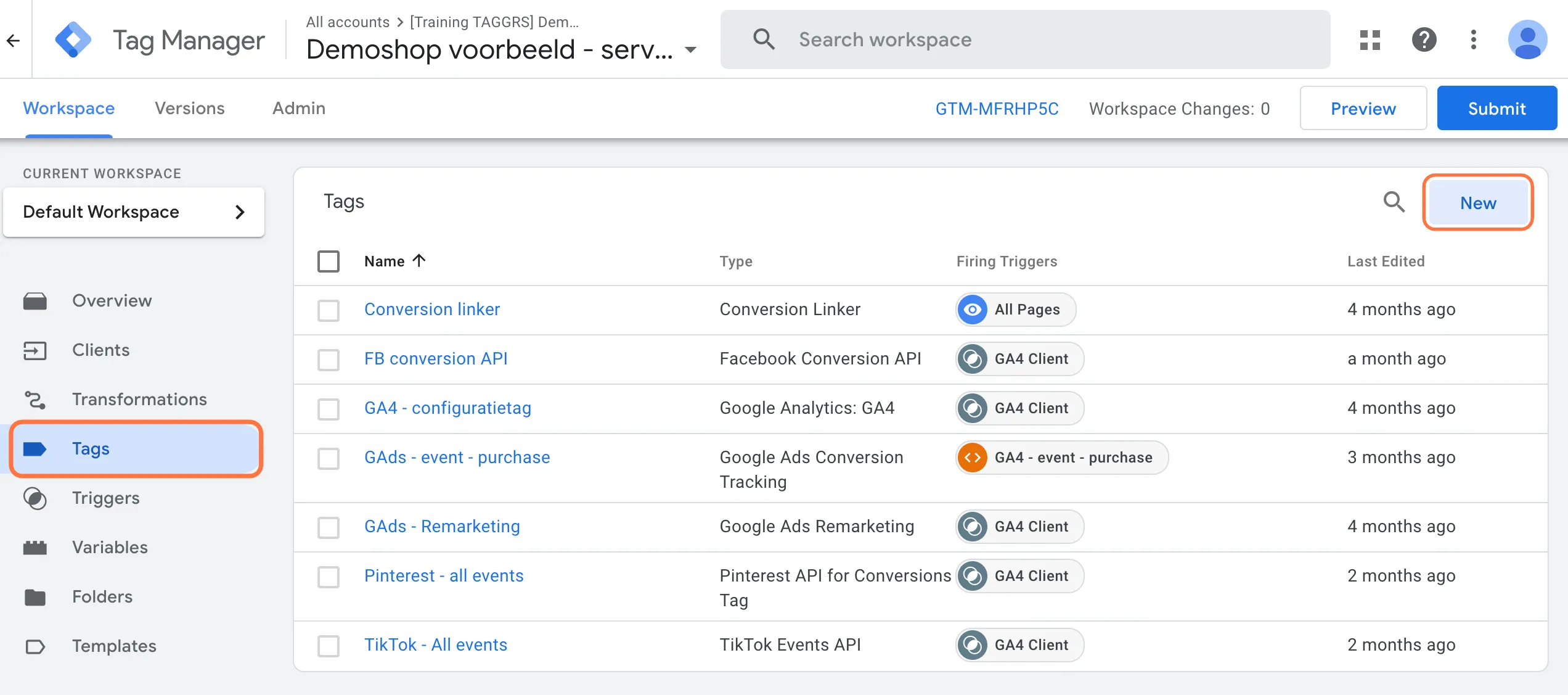
Ga naar ‘Tags’ en klik op ‘New’. Geef de tag allereerst een naam zoals ‘Pinterest – all pages’.
2. Tag configuratie
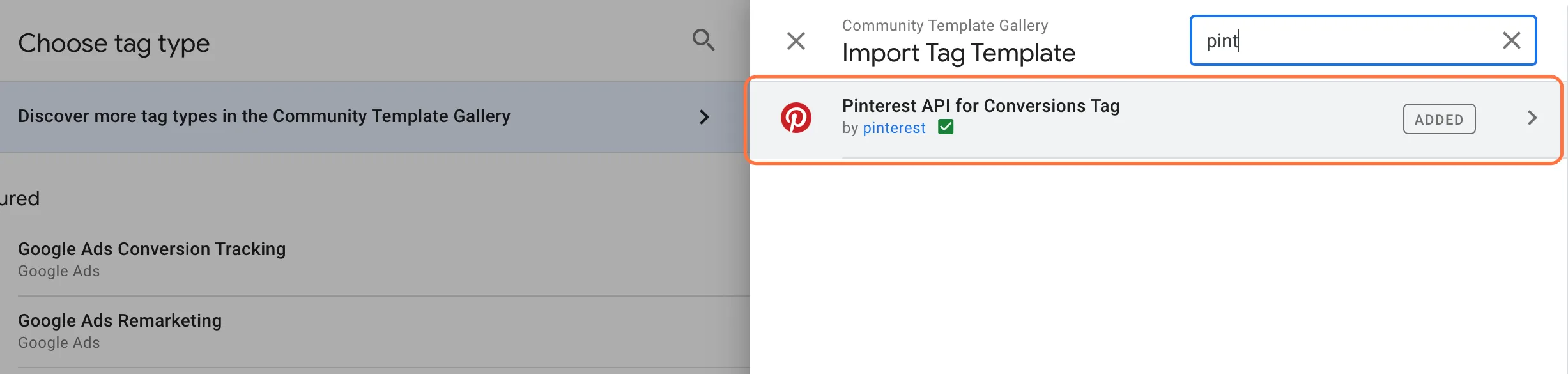
Klik op ‘Tag Configuration’. Klik onder ‘Choose tag type’ op ‘Discover more tag types in the Community Template Gallery’. Zoek in de templategallery naar Pinterest en selecteer: Pinterest API for Conversions Tag.
3. Pinterst advertiser ID
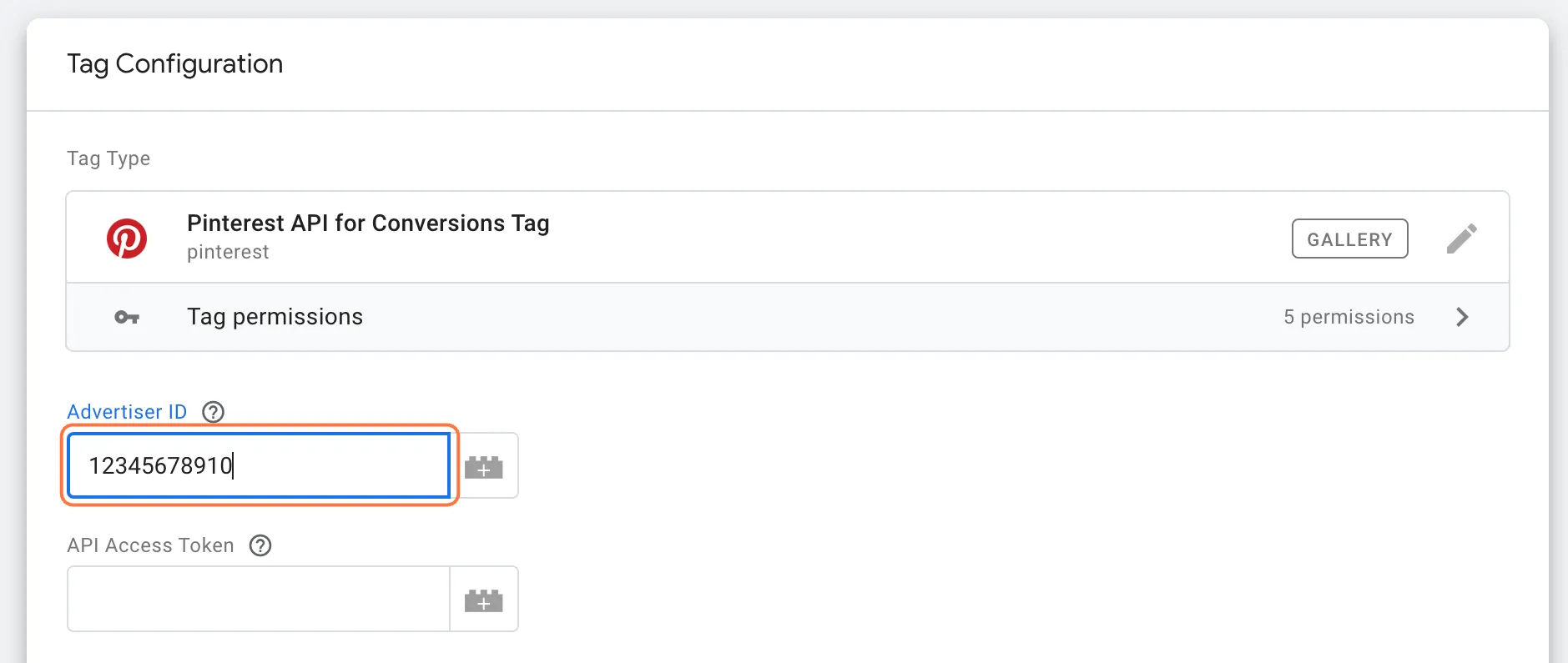
Vul onder ‘Advertiser ID‘ je Pinterest advertiser id in. Deze kun je vinden binnen je Pinterest ads account naar Viewing: info –> info.
4. Conversion access token Pinterest
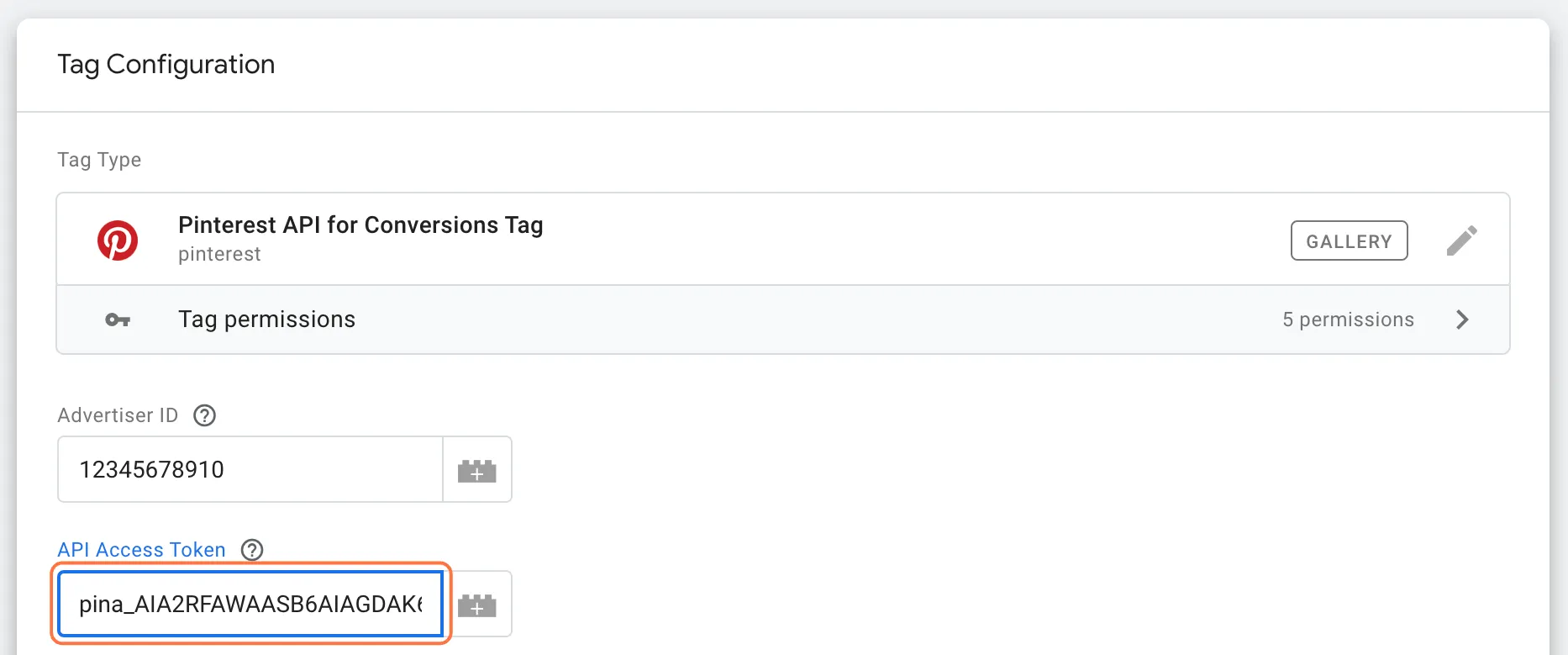
Vervolgens moet je bij API Access token een code invullen. Deze kun je genereren binnen je Pinterest account door naar Ads → Conversions → Conversions access token → generate token. Deze kun je vervolgens invullen binnen google tag manager.
5. Event name
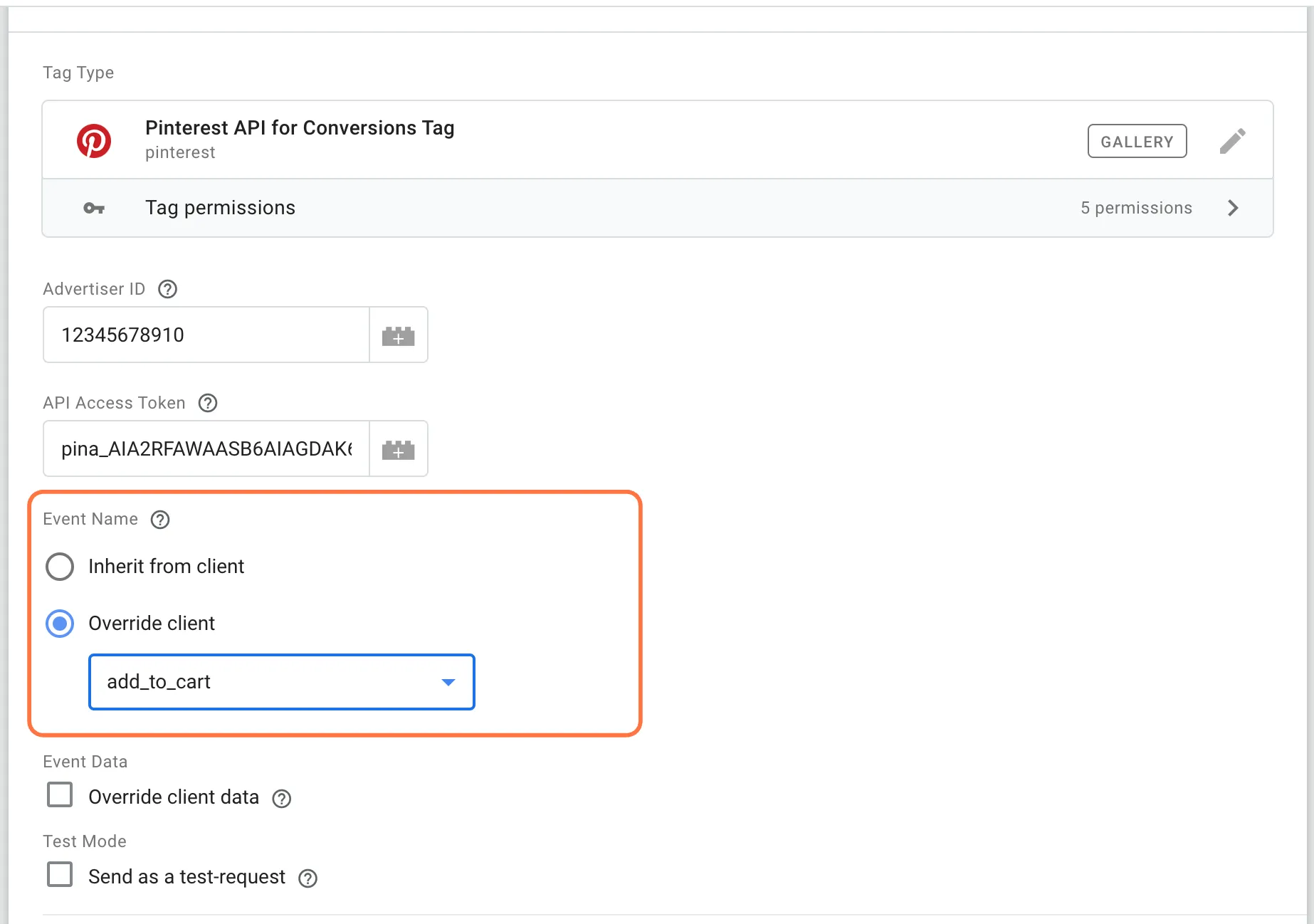
Hier kies je of je alle events wilt meesturen die je voor GA4 meet (configuatietag + alle GA4 gebeurtenis tags in de client container) of dat je een specifiek event wilt versturen. In het geval van het eerste, selecteer je hier inherit from client. In het geval van een specifiek event gebruik je ‘override client data’ en voer je de naam van het event in wat je wilt versturen naar Pinterest. Let op: In het laatste geval moet je ook een custom trigger maken voor het specifieke event wat je wilt versturen.
6. Event Data
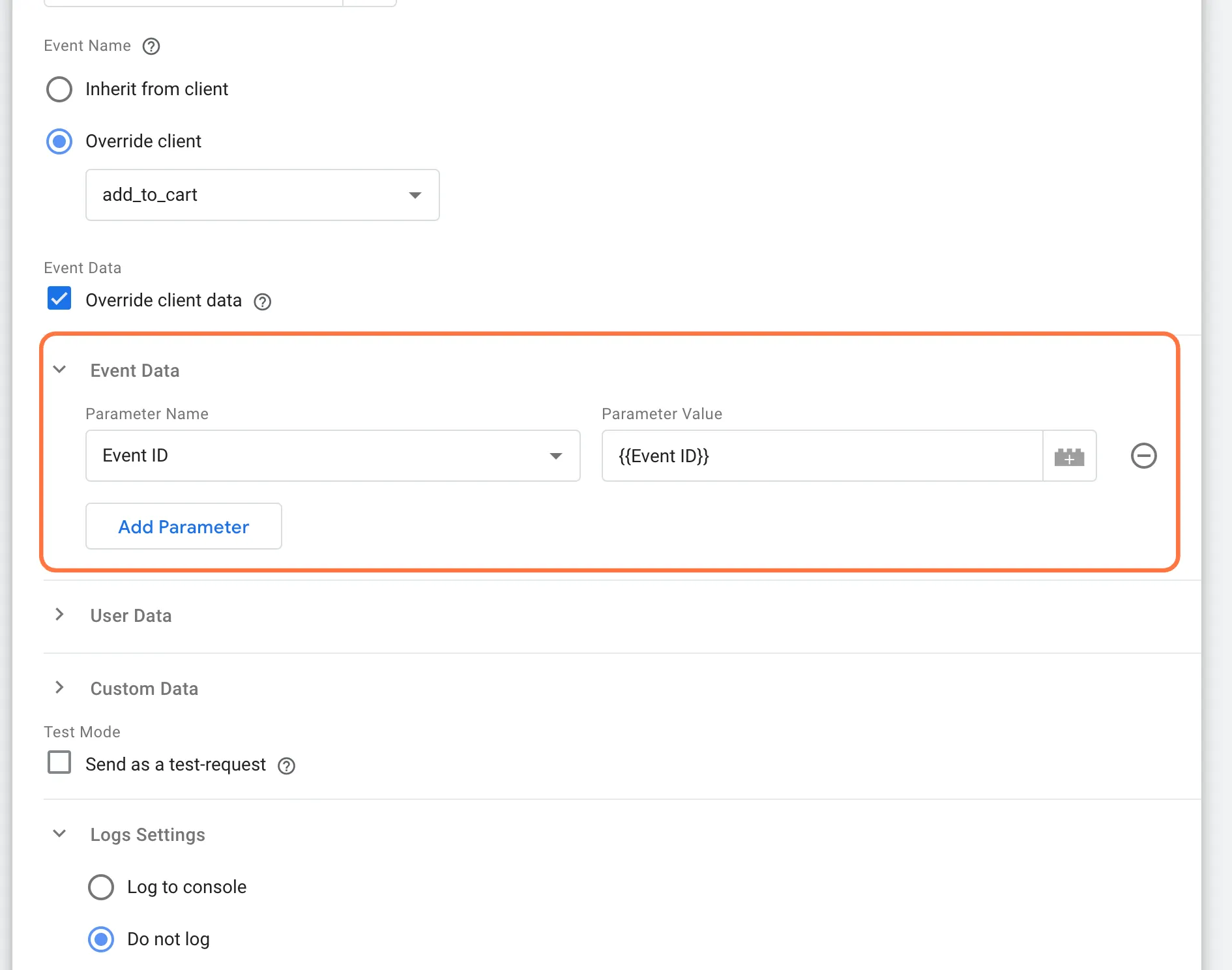
Onder ‘Event Data‘ heb je twee opties: Alle event data van de client side gebruiken of custom paramaters toevoegen. Als je de Pinterest tag ook client side hebt geïnstalleerd (aanbevolen), is het noodzakelijk om een unieke event ID mee te sturen voor Deduplication. Daarom klik je hier op override client data. Vervolgens klik je op ‘Event data‘ en klik je op add parameter. Hier kun je event_id selecteren. Heb je deze nog niet aangemaakt als variabele? Lees dan onze blog over deduplicatie. Dit werkt op dezelfde manier als bij de Meta Conversion API. Let op: vergeet de event ID niet toe te voegen aan de Pinterest client side tags en alle betrokken GA4 tags (configuratie + gebeurtenistags in de client container).
7. Trigger instellen
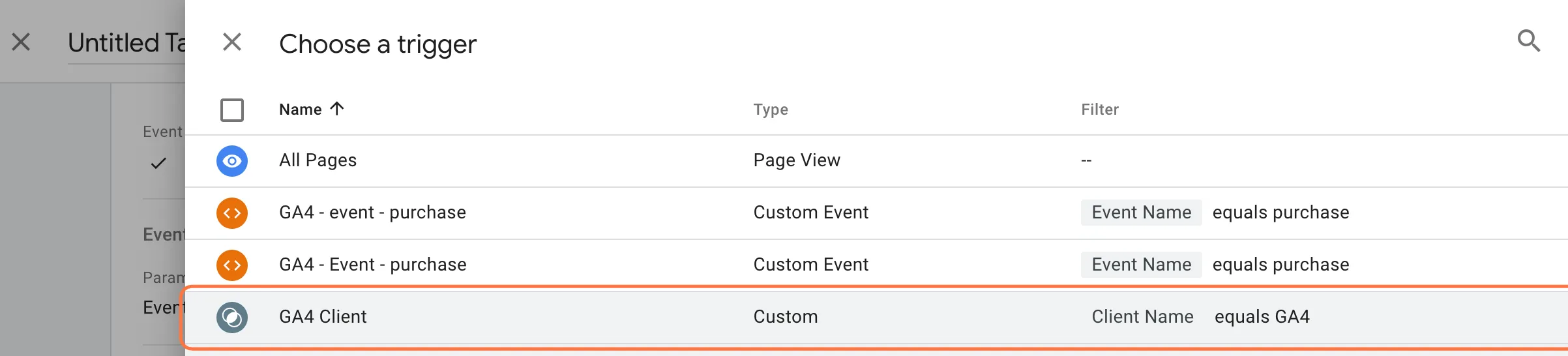
Vervolgens moet je de trigger instellen. In de meeste gevallen willen graag dat de Pinterest Conversion API tag alle GA4 events doorstuurt. Kies daarom bij ‘Triggering’ voor GA4 Client. Wil je toch een custom event gebruiken. Ga dan naar triggers en kies voor custom event. Vul hier de naam in van het event wat je wilt meten (zorg wel dat deze als GA4 gebeurtenis naar de server container verstuurd wordt). Sla de trigger op en voeg deze toe aan de Pinterest conversion API.
Je hebt nu de Pinterest Conversion API in Google Tag Manager ingesteld, lekker bezig. De Pinterest events worden nu server side gemeten. De volgende stap van de Pinterest server side implementatie is het toevoegen van Event Deduplication. Op dit moment maak Pinterest namelijk geen onderscheid tussen events vanuit de pixel en de conversion api. Deze dubbele metingen kunnen door Event Deduplication worden onderscheiden. Dit is de laatste stap in de Pinterest implementatiereeks.
Over de auteur

Ate Keurentjes
Server Side Tracking Specialist bij TAGGRS
Ate Keurentjes is een Server Side Tracking specialist bij TAGGRS. Hij heeft ervaring met verschillende Google Tag Manager concepten. Keurentjes redigeert en schrijft sinds 2023 over de nieuwste ontwikkelingen en trends in data verzameling / Server Side Tracking.